2019年好用又免费的在线图片压缩工具,就是它。
压缩照片的方法

压缩照片的方法随着智能手机和数码相机的普及,人们拍摄照片的频率大大增加。
然而,高像素的照片也意味着需要更大的存储空间。
为了解决这个问题,压缩照片成为了一种常用的方法。
本文将介绍几种常见的压缩照片的方法。
一、使用在线图片压缩工具1. TinyPNGTinyPNG是一款非常受欢迎的在线图片压缩工具。
它通过减少图像的颜色数量来压缩图片,从而减小文件的大小。
使用TinyPNG非常简单,只需将要压缩的图片上传至网站,工具会自动进行压缩,并提供下载链接。
2. CompressJPEGCompressJPEG是另一个在线图片压缩工具,它主要用于压缩JPEG格式的图片。
用户只需将图片上传至网站,选择压缩比例,工具会自动进行压缩。
压缩完成后,用户可以直接下载压缩后的图片。
二、使用图片压缩软件1. Adobe PhotoshopAdobe Photoshop是一款功能强大的图片处理软件,它不仅可以编辑图片,还可以压缩图片。
用户只需打开要压缩的图片,点击文件-导出-存储为Web所用格式,选择合适的压缩选项,即可将图片压缩保存。
2. ImageOptimImageOptim是一款专业的图片压缩软件,它支持多种图片格式,包括JPEG、PNG、GIF等。
用户只需将图片拖放到软件界面,ImageOptim会自动进行压缩,并显示压缩后的文件大小。
用户可以根据需要调整压缩选项,然后保存压缩后的图片。
三、调整图片的尺寸和质量1. 调整图片尺寸图片的尺寸也会影响文件的大小。
如果只是用于网页显示,可以将图片尺寸调整为合适的大小。
通过减小图片的尺寸,可以有效减小文件的大小。
2. 调整图片质量调整图片质量是一种常见的压缩图片的方法。
JPEG格式的图片可以通过调整图片质量来减小文件大小。
一般来说,质量为80-90的图片在视觉上没有明显的差别,但文件大小会显著减小。
四、使用图片格式转换工具1. 将图片转换为JPEG格式JPEG格式是一种常见的图片格式,它可以通过压缩来减小文件大小。
实测9款图片压缩工具,一张好图也没有这么难。
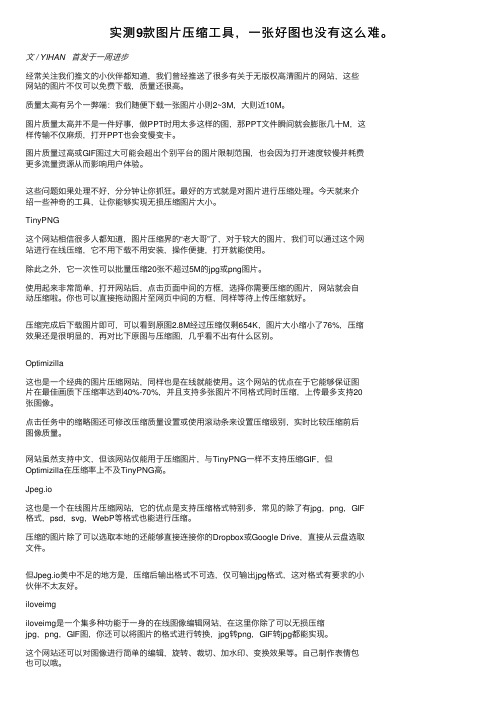
实测9款图⽚压缩⼯具,⼀张好图也没有这么难。
⽂ / YIHAN ⾸发于⼀周进步经常关注我们推⽂的⼩伙伴都知道,我们曾经推送了很多有关于⽆版权⾼清图⽚的⽹站,这些⽹站的图⽚不仅可以免费下载,质量还很⾼。
质量太⾼有另个⼀弊端:我们随便下载⼀张图⽚⼩则2~3M,⼤则近10M。
图⽚质量太⾼并不是⼀件好事,做PPT时⽤太多这样的图,那PPT⽂件瞬间就会膨胀⼏⼗M,这样传输不仅⿇烦,打开PPT也会变慢变卡。
图⽚质量过⾼或GIF图过⼤可能会超出个别平台的图⽚限制范围,也会因为打开速度较慢并耗费更多流量资源从⽽影响⽤户体验。
这些问题如果处理不好,分分钟让你抓狂。
最好的⽅式就是对图⽚进⾏压缩处理。
今天就来介绍⼀些神奇的⼯具,让你能够实现⽆损压缩图⽚⼤⼩。
TinyPNG这个⽹站相信很多⼈都知道,图⽚压缩界的“⽼⼤哥”了,对于较⼤的图⽚,我们可以通过这个⽹站进⾏在线压缩,它不⽤下载不⽤安装,操作便捷,打开就能使⽤。
除此之外,它⼀次性可以批量压缩20张不超过5M的jpg或png图⽚。
使⽤起来⾮常简单,打开⽹站后,点击页⾯中间的⽅框,选择你需要压缩的图⽚,⽹站就会⾃动压缩啦。
你也可以直接拖动图⽚⾄⽹页中间的⽅框,同样等待上传压缩就好。
压缩完成后下载图⽚即可,可以看到原图2.8M经过压缩仅剩654K,图⽚⼤⼩缩⼩了76%,压缩效果还是很明显的,再对⽐下原图与压缩图,⼏乎看不出有什么区别。
Optimizilla这也是⼀个经典的图⽚压缩⽹站,同样也是在线就能使⽤。
这个⽹站的优点在于它能够保证图⽚在最佳画质下压缩率达到40%-70%,并且⽀持多张图⽚不同格式同时压缩,上传最多⽀持20张图像。
点击任务中的缩略图还可修改压缩质量设置或使⽤滚动条来设置压缩级别,实时⽐较压缩前后图像质量。
⽹站虽然⽀持中⽂,但该⽹站仅能⽤于压缩图⽚,与TinyPNG⼀样不⽀持压缩GIF,但Optimizilla在压缩率上不及TinyPNG⾼。
Jpeg.io这也是⼀个在线图⽚压缩⽹站,它的优点是⽀持压缩格式特别多,常见的除了有jpg,png,GIF格式,psd,svg,WebP等格式也能进⾏压缩。
互联网小工具推荐在线文件压缩器
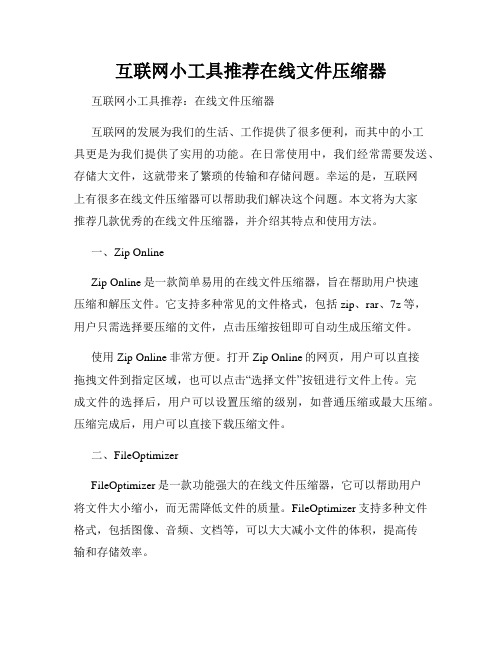
互联网小工具推荐在线文件压缩器互联网小工具推荐:在线文件压缩器互联网的发展为我们的生活、工作提供了很多便利,而其中的小工具更是为我们提供了实用的功能。
在日常使用中,我们经常需要发送、存储大文件,这就带来了繁琐的传输和存储问题。
幸运的是,互联网上有很多在线文件压缩器可以帮助我们解决这个问题。
本文将为大家推荐几款优秀的在线文件压缩器,并介绍其特点和使用方法。
一、Zip OnlineZip Online是一款简单易用的在线文件压缩器,旨在帮助用户快速压缩和解压文件。
它支持多种常见的文件格式,包括zip、rar、7z等,用户只需选择要压缩的文件,点击压缩按钮即可自动生成压缩文件。
使用Zip Online非常方便。
打开Zip Online的网页,用户可以直接拖拽文件到指定区域,也可以点击“选择文件”按钮进行文件上传。
完成文件的选择后,用户可以设置压缩的级别,如普通压缩或最大压缩。
压缩完成后,用户可以直接下载压缩文件。
二、FileOptimizerFileOptimizer是一款功能强大的在线文件压缩器,它可以帮助用户将文件大小缩小,而无需降低文件的质量。
FileOptimizer支持多种文件格式,包括图像、音频、文档等,可以大大减小文件的体积,提高传输和存储效率。
使用FileOptimizer非常简单。
用户只需将待压缩的文件拖拽到FileOptimizer的界面中,或者点击“添加文件”按钮进行文件选择。
然后,用户可以选择压缩选项,例如针对图片文件可以选择压缩质量、去除元数据等。
最后,点击“开始优化”按钮即可开始压缩,完成后可以直接保存。
三、SmallPDFSmallPDF是一款专注于PDF文件的在线压缩工具,它可以将PDF文件压缩至较小的大小,方便用户在邮件、网盘等渠道传输和存储。
SmallPDF支持批量压缩,用户可以一次性选择多个PDF文件进行压缩。
使用SmallPDF非常便捷。
用户打开SmallPDF网页,点击“选择文件”按钮可以选择待压缩的PDF文件,也可以将文件拖拽到指定区域。
怎么把图片压缩变小,这几个方法悄悄收藏

我们在日常的工作中多多少少都会用到图片,特别要注意的是,在一些网站或者是APP中上传图片,需要考虑图片的大小,同时还要注重图片的质量,一张图片如果质量不过关,是会影响用户的体验的,遇到过大的图片我们会想办法对图片进行压缩,尽可能的缩小图片的大小。
今天小编为大家介绍几个常用的图片压缩的方法,轻松压缩图片大小!
1:迅捷压缩
这个压缩的工具是一款集图片压缩、PDF压缩、视频压缩、PDF 压缩以及Word文档压缩于一体的文件压缩器,可以批量压缩这五种不同格式的文件,轻松解决文件过大无法压缩的难题。
当然图片压缩也不费力!
2:SuperPNG Photoshop plug-in
这是一个photoshop的插件,网页设计中经常会用到PNG文件。
由于PNG格式支持透明,因此是网页设计中非常给力的一个工具,SuperPNG插件可帮你创建高质量PNG文件。
它支持无损压缩,而且可被所有现代浏览器支持。
3:Mozjpeg
一个在线压缩PNG格式和JPG格式图片的网站,压缩方法简单,质量也有保障!
4:在线压缩网站
在线图片压缩可以实现在线压缩图片,包括gif压缩、jpg压缩、png压缩、bmp压缩。
一键压缩,无水印,是个高质量的图片压缩工具。
今天小编就为大家介绍这么几个压缩的工具了,压缩方法简单,需要进行图片压缩的话,使用适合自己的方法哦!。
亲测10款图片压缩软件,这2款最想分享,图片3秒无损压缩!
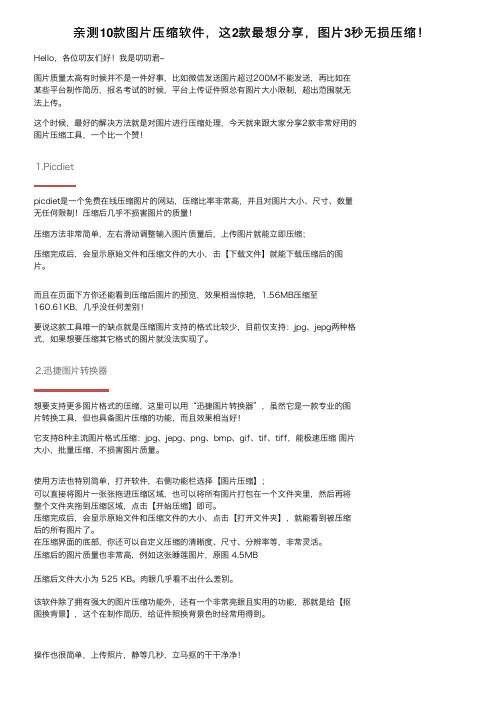
亲测10款图⽚压缩软件,这2款最想分享,图⽚3秒⽆损压缩!Hello,各位叨友们好!我是叨叨君~图⽚质量太⾼有时候并不是⼀件好事,⽐如微信发送图⽚超过200M不能发送,再⽐如在某些平台制作简历,报名考试的时候,平台上传证件照总有图⽚⼤⼩限制,超出范围就⽆法上传。
这个时候,最好的解决⽅法就是对图⽚进⾏压缩处理,今天就来跟⼤家分享2款⾮常好⽤的图⽚压缩⼯具,⼀个⽐⼀个赞!1.Picdietpicdiet是⼀个免费在线压缩图⽚的⽹站,压缩⽐率⾮常⾼,并且对图⽚⼤⼩、尺⼨、数量⽆任何限制!压缩后⼏乎不损害图⽚的质量!压缩⽅法⾮常简单,左右滑动调整输⼊图⽚质量后,上传图⽚就能⽴即压缩;压缩完成后,会显⽰原始⽂件和压缩⽂件的⼤⼩,击【下载⽂件】就能下载压缩后的图⽚。
⽽且在页⾯下⽅你还能看到压缩后图⽚的预览,效果相当惊艳,1.56MB压缩⾄160.61KB,⼏乎没任何差别!要说这款⼯具唯⼀的缺点就是压缩图⽚⽀持的格式⽐较少,⽬前仅⽀持:jpg、jepg两种格式,如果想要压缩其它格式的图⽚就没法实现了。
2.迅捷图⽚转换器想要⽀持更多图⽚格式的压缩,这⾥可以⽤“迅捷图⽚转换器”,虽然它是⼀款专业的图⽚转换⼯具,但也具备图⽚压缩的功能,⽽且效果相当好!它⽀持8种主流图⽚格式压缩:jpg、jepg、png、bmp、gif、tif、tiff,能极速压缩 图⽚⼤⼩,批量压缩,不损害图⽚质量。
使⽤⽅法也特别简单,打开软件,右侧功能栏选择【图⽚压缩】;可以直接将图⽚⼀张张拖进压缩区域,也可以将所有图⽚打包在⼀个⽂件夹⾥,然后再将整个⽂件夹拖到压缩区域,点击【开始压缩】即可。
压缩完成后,会显⽰原始⽂件和压缩⽂件的⼤⼩,点击【打开⽂件夹】,就能看到被压缩后的所有图⽚了。
在压缩界⾯的底部,你还可以⾃定义压缩的清晰度、尺⼨、分辨率等,⾮常灵活。
压缩后的图⽚质量也⾮常⾼,例如这张睡莲图⽚,原图 4.5MB压缩后⽂件⼤⼩为 525 KB。
照片压缩软件哪款好用
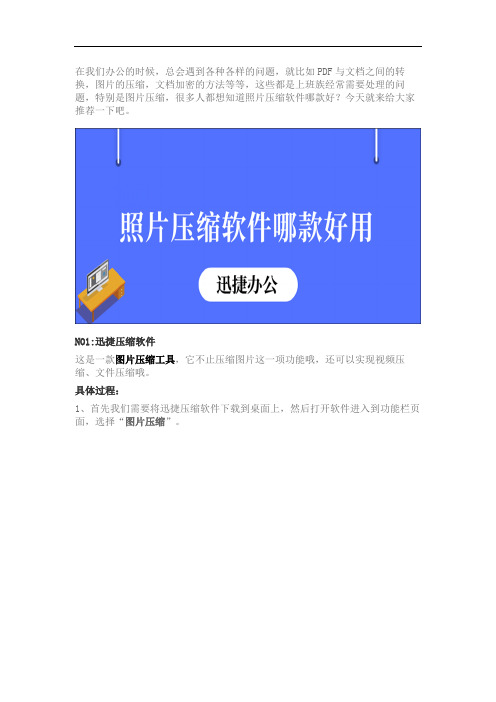
在我们办公的时候,总会遇到各种各样的问题,就比如PDF与文档之间的转换,图片的压缩,文档加密的方法等等,这些都是上班族经常需要处理的问题,特别是图片压缩,很多人都想知道照片压缩软件哪款好?今天就来给大家推荐一下吧。
NO1:迅捷压缩软件这是一款图片压缩工具,它不止压缩图片这一项功能哦,还可以实现视频压缩、文件压缩哦。
具体过程:1、首先我们需要将迅捷压缩软件下载到桌面上,然后打开软件进入到功能栏页面,选择“图片压缩”。
2、然后把你要压缩的图片添加到软件中去,可点击“添加文件”然后点击软件下方的“开始压缩”等待一会就压缩成功了。
注:迅捷压缩软件不仅仅只是能压缩图片,还能完成PPT压缩,视频压缩,Wor d压缩,PDF压缩一款能当几款用哦。
NO2:SuperPNG Photoshop plug-in这是一个photoshop的插件,网页设计中经常会用到PNG文件。
由于PNG格式支持透明,因此是网页设计中非常给力的一个工具,也正因此,创建高质量的PNG文件就显得格外重要。
SuperPNG插件可帮你创建高质量PNG文件。
它支持无损压缩,而且可被所有现代浏览器支持。
注:它还支持Alpha通道控制,可变压缩,ICC配置文件嵌入以及元数据的保存。
NO3:PDF压缩借助软件:迅捷PDF转换器如果你的手机中图片格式是PDF格式的,那么怎么进行压缩呢?那你又是否知道怎样才能将图片进行压缩吗?如果不会,那么恭喜你,这第二种方法主要是针对于PDF格式的图片压缩,是不是很开心了。
分享DF压缩图片的具体方法。
具体方法:可以先将迅捷PDF转换器下载到桌面上,双击打开软件并选择“PDF压缩”然后选择“添加文件”之后点击“开始转换”等待一会就可以把图片压缩成功了。
注:这款软件不仅能实现PDF图片压缩,还可以完成PDF转换,如PDF转Wor d,PDF合并等这些不在话下,可以帮你解决办公转换的多个问题。
NO4:WinMount具有一般的解压缩软件功能时,还具有独特的mount功能,通过将压缩文件虚拟为分区,即时对大体积压缩文件进行查看,对自己独有的MOU格式压缩文件,更是可以实现近乎瞬时解压的超快读取速度。
快速压缩文件的在线工具推荐
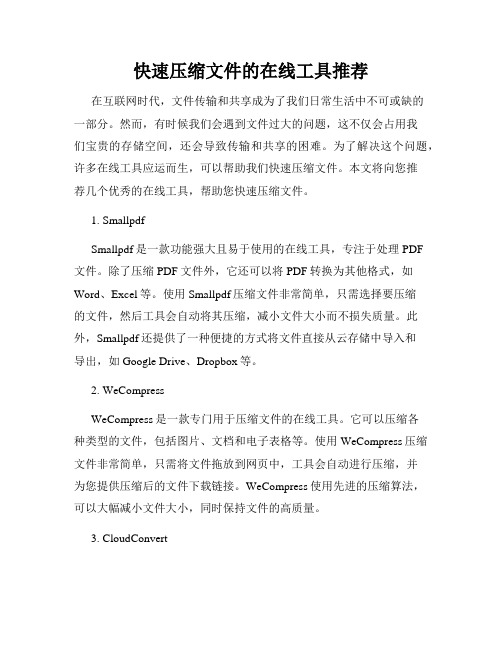
快速压缩文件的在线工具推荐在互联网时代,文件传输和共享成为了我们日常生活中不可或缺的一部分。
然而,有时候我们会遇到文件过大的问题,这不仅会占用我们宝贵的存储空间,还会导致传输和共享的困难。
为了解决这个问题,许多在线工具应运而生,可以帮助我们快速压缩文件。
本文将向您推荐几个优秀的在线工具,帮助您快速压缩文件。
1. SmallpdfSmallpdf是一款功能强大且易于使用的在线工具,专注于处理PDF文件。
除了压缩PDF文件外,它还可以将PDF转换为其他格式,如Word、Excel等。
使用Smallpdf压缩文件非常简单,只需选择要压缩的文件,然后工具会自动将其压缩,减小文件大小而不损失质量。
此外,Smallpdf还提供了一种便捷的方式将文件直接从云存储中导入和导出,如Google Drive、Dropbox等。
2. WeCompressWeCompress是一款专门用于压缩文件的在线工具。
它可以压缩各种类型的文件,包括图片、文档和电子表格等。
使用WeCompress压缩文件非常简单,只需将文件拖放到网页中,工具会自动进行压缩,并为您提供压缩后的文件下载链接。
WeCompress使用先进的压缩算法,可以大幅减小文件大小,同时保持文件的高质量。
3. CloudConvertCloudConvert是一款功能强大的在线文件转换工具,也可以用于压缩文件。
它支持超过200种文件格式的转换和压缩,包括图片、视频、音频、文档等。
使用CloudConvert压缩文件非常简单,只需选择要压缩的文件,然后选择压缩选项,工具会自动进行处理。
此外,CloudConvert还提供了一种方便的方式将文件保存到云存储中,如Google Drive、OneDrive等。
4. ilovepdfilovepdf是一款专注于处理PDF文件的在线工具,其中包括了文件压缩功能。
它可以快速压缩PDF文件,减小文件大小而不影响质量。
使用ilovepdf压缩文件非常简单,只需选择要压缩的文件,然后设置压缩选项,工具会立即开始压缩。
推荐6个在线图片无损压缩网站工具推荐

推荐6个在线图片无损压缩网站工具推荐前几天推荐过Google开源发布的一款专门用来压缩图片的在线服务Squoosh,抓虾网上的图片就是用Squoosh在线压缩处理后的,体积都大大缩小,可以让网站加载起来速度更快。
感兴趣的朋友可以前往:Squoosh 图片压缩神器支持 JPG、PNG、WebP 等格式的极限压缩今天给大家推荐类似于Squoosh在线图片处理网站的6个在线网站。
我们在日常的学习生活中,经常跟图片打交道,偶尔呢也会遇到图片上传过大的问题,所以我们就会对图片进行压缩。
现在在网上其实有很多图片压缩的工具,但对于我们不是经常使用的话,一些网络在线工具其实就可以满足我们基本的需求了,那么今天就跟大家推荐6个必备的在线图片无损压缩网络工具,无须安装,直接访问上传压缩下载就可以了。
1.TinypngTinypng可以说是很受大家欢迎的一个图片压缩站点,不管对于前端工程师或者设计师来说都是一个不错的图片压缩工具。
Tinypng 的操作方式也十分的简单,上传、压缩、下载,流程十分的简单,网站不仅仅支持png格式的图片,jpg、gif格式的图片也是支持的。
虽然Tinypng每个月有500张图片的限制,但我想应该完全可以满足你的需求了,如果你的需求更多的话,可以开通Tingpng为你提供的会员专线。
不过Tinypng的功能可以说算是无损压缩了,大家可以尝试一下。
2.智图大家通过智图网站的域名可以看出来,智图客户端是由腾讯ISUX 前端团队开发的一款图片智能压缩工具。
智图支持图片格式转换,还能将图片以最优的格式进行压缩,其功能包括针对png,jpeg,gif等各类格式图片的压缩,以及为上传图片自动选择最优的图片格式。
同时,智图平台还会为用户转换一份webp格式的图片。
智图目前的是完全免费的,并且拥有PC端,大家也可以下载进行使用。
3.IoveimgIloveimg不仅仅是一款图片压缩工具,在它的官网上大家其实可以看到图片压缩只是它众多功能中的一个小功能,Iloveimg还支持图片的裁剪、图片的格式转换以及大小调整等功能。
- 1、下载文档前请自行甄别文档内容的完整性,平台不提供额外的编辑、内容补充、找答案等附加服务。
- 2、"仅部分预览"的文档,不可在线预览部分如存在完整性等问题,可反馈申请退款(可完整预览的文档不适用该条件!)。
- 3、如文档侵犯您的权益,请联系客服反馈,我们会尽快为您处理(人工客服工作时间:9:00-18:30)。
2019年好用又免费的在线图片压缩工具,就是它。
网站后期维护上传资料图片,还有一些博客啊什么的,都会对于上传图片的大小会计较,这个不只是影响整个页面的加载速度,那么在访客很多的时候,那么主机的流量负荷就会增加很多,那么最好的办法就是压缩上传的图片,压缩完然后上传。
那么压缩这些图片的工具有很多,作为济南网站建设小编的我个人比较喜欢在线上的工具,因为这样不用下载安装那些软件。
那么今天就跟大家推荐一个线上免费压缩工具「Recompressor」,直接把图片复制或者拖拽到里面然后进行处理,支持svg.jpg和.png三种格式,这个在线压缩和其他一些压缩软件有很多不同,有着更加人性化的功能,那就是能够自动进行多种压缩,能够产生不同文档大小、压缩比和画质对比图,提供给使用者最佳的压缩结果建议。
这个工具完全免费,而且无广告,压缩会在使用者浏览器的JavaScript中进行,图片不会上传到远端服务器,相当安全。
压缩后会显示各种图片画质对应的文档大小、RMSE和最大误差等数据,绘制成图表后更易于检视。
Recompressor
进入工具后,可以看到右上角有个选择语言的,里面有多种语言,选中中文后,操作起来更加便捷和方便,其实没有这个语言也很容易上手。
把要压缩的图片直接拖拽到里面也可以,或者点击下面上传图片,或者直接Ctrl+V粘贴,这些都支持.jpg.png和.svg三种格式。
当Recompressor在压缩图片的时候,会需要一定的时间,压缩完成后会看到不同画质压缩后的图档大小、减少百分比、RMSE和最大误差,以表格的形式展示,这样方便对比,更能选出适合的格式。
然后选中想要下载的,出现星号就可以点击下方下载按钮直接下载了。
打开检视模式,就能直观看到,进行对比。
